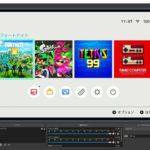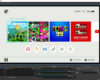「ゲーム実況やりたい!」
そんなゲーム実況初心者の方々のために、ゲーム実況のやり方から必要記事、ソフトの使い方などを詳しく紹介します!
eスポーツでプロゲーマーを目指すなら、ゲーム実況やゲーム生配信を行って「発信力」を身に着けることが重要!
ゲームで有名になって、沢山再生される動画を作りましょう!


ゲーム実況に必要な機材やソフトは?

実況したいゲームにもよりますが、ゲーム実況動画を作るには、
- ゲーミングPC
- キャプチャーソフト
- キャプチャーボード
- 実況用のマイク
- 動画編集ソフト
が最低限必要になります。
PCはPCゲームをしないとしても、動画編集でそれなりのスペックが合ったほうがいいので、可能ならばゲーミングPCなどを購入した方が良いでしょう。


ゲーム実況の機材や費用については以下の記事で詳しくまとめています。
▼ゲーム実況で必要な機材と費用▼
ゲーム実況動画は3ステップで作れる!

ゲーム実況は主に
- PCゲームの実況
- PS4やスイッチなどのTVゲームの実況
- スマホゲームの実況
の3パターンが想定されますが、大まかな流れとしては
- ゲームを録画する
- 録画した動画を編集する
- 編集した動画を投稿する
の3ステップでどれも作ることができます。


1.PCゲームの実況動画のやり方
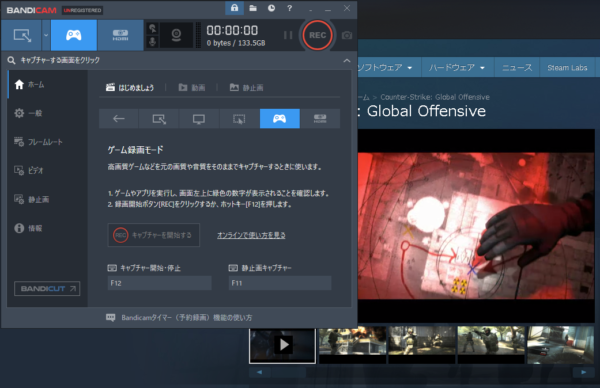
- 必要機材:PC(Windows,Mac),キャプチャーソフト,編集ソフト,マイク
- 予算:8万円~
PCゲームの実況動画のやり方は簡単です。
PCにマイクとヘッドセットを接続し、obsなどのキャプチャーソフトを利用して、自分の声とプレイしているゲーム画面を録画すればOKです。
録画後の編集も全てPCで出来るので、余計なセッティングなど必要なくスムーズに実況動画を作ることができます。
PCゲームの詳しい実況方法などについては↓以下の記事にて詳しく紹介しています。
2.家庭用TVゲームの実況動画やり方

- 必要機材:PC(Windows,Mac)、据え置きTVゲーム(PS4,Switch,X box)キャプチャボード、キャプチャソフト、編集ソフト、マイク
- 予算:14万円~
PS4やNintendoSwitchなどの家庭用ゲームの実況動画を作るには、PCにゲーム機を接続して、PCでゲーム画面を録画します。
家庭用ゲーム機をPCに接続するためには、「キャプチャーボード」というデバイスが追加で必要になります。
「キャプチャーボード」でPCに接続し、キャプチャーソフトを使ってゲーム画面を録画していきます。

ただ、PS4に関しては録画機能が既に搭載されているので、その機能を活用すれば「キャプチャーボード」は不要です。
詳しいやり方は以下の記事で紹介しています。
▼スイッチでゲーム実況する方法▼
▼PS4でゲーム実況する方法▼

スマホゲーム実況のやり方
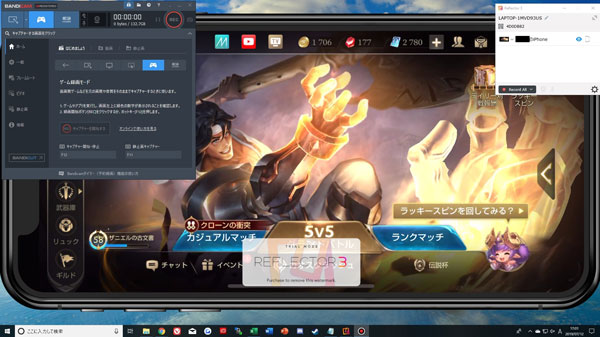
- 必要機材:PC、スマホ、ゲーム(有料・無料)
- 予算:12万円~
スマホゲームをの実況動画作るには、
- PCに接続するして録画する
- スマホの画面録画機能を活用して録画する
の2パターンの方法があります。
PCに接続して録画する場合は、家庭用ゲームと同じようにキャプチャーボードなど利用してPCに接続し、録画します。
スマホの画面録画機能を活用する際は、スマホに搭載されている録画機能を活用するのでキャプチャーボードなどを新たに購入する必要はありません。
それぞれ詳しいやり方は以下の記事にて紹介しています。
▼スマホでゲームを録画する方法▼

ゲーム実況動画についてまとめ
PCゲームか、TVゲームかスマホゲームかでやり方がそれぞれ異なります。
まずは自分が出来る範囲のゲーム実況にトライしてみるのもいいでしょう。
最初のうちは思ったように録画出来なかったりと、苦戦するかもしれませんが慣れてきたらスムーズに出来るようになってきます。
繰り返しやることで、ノウハウもつかめ、実況動画のクオリティも自然と上がってきます。
まずは地道にやってみることが大事です。
この機会に是非、ゲーム実況にトライしてみてください。